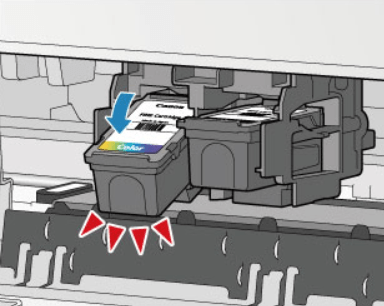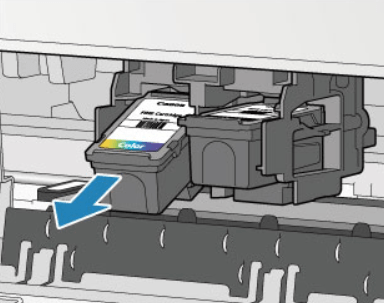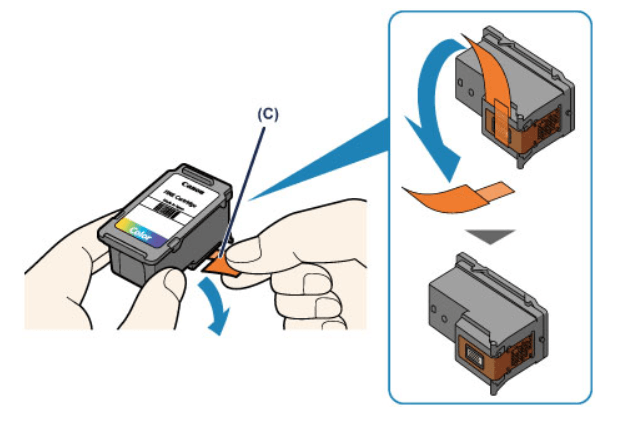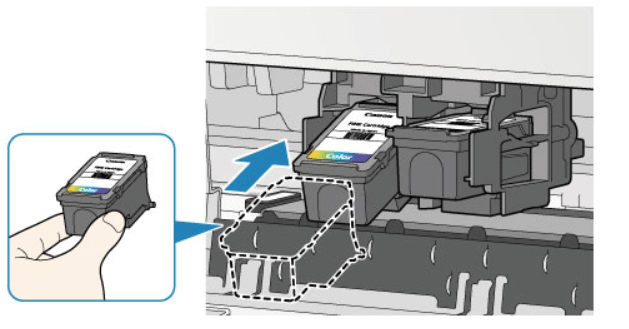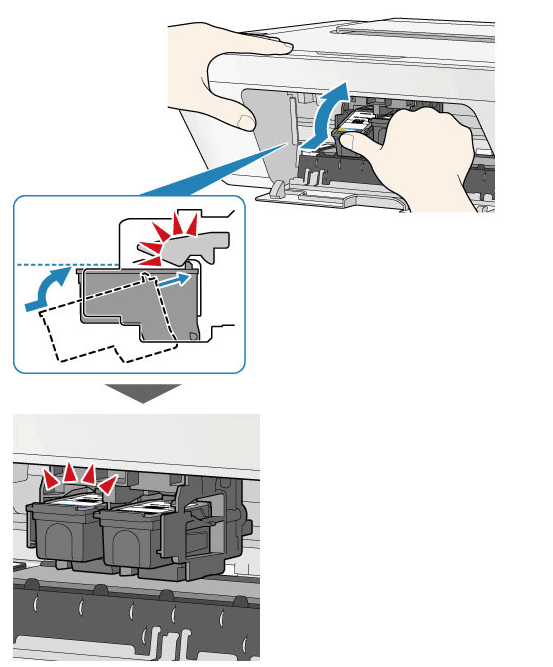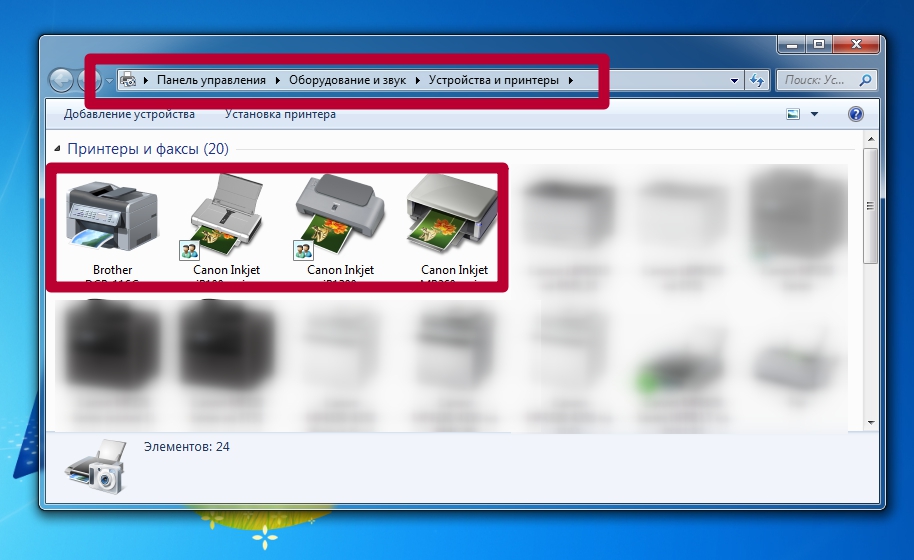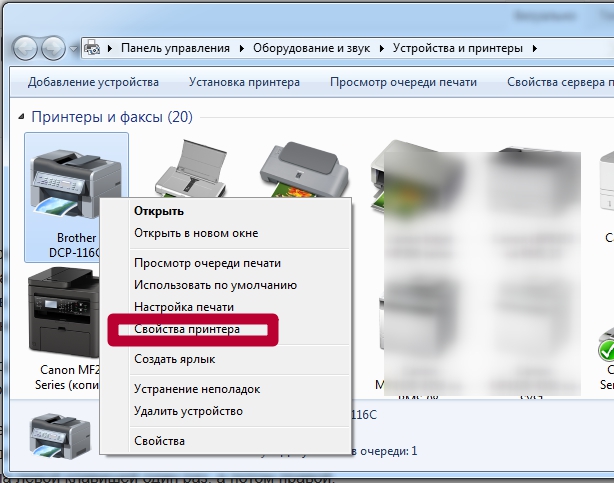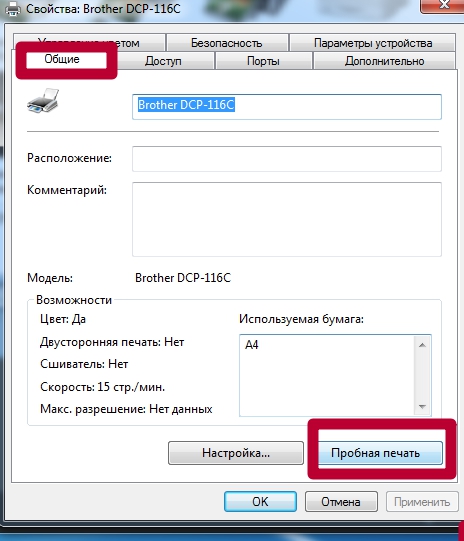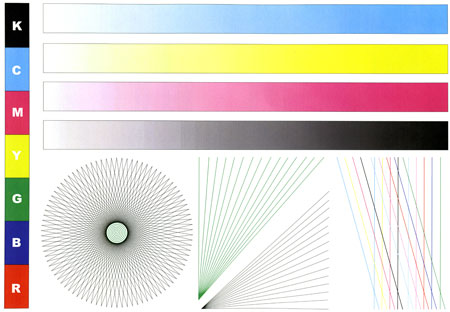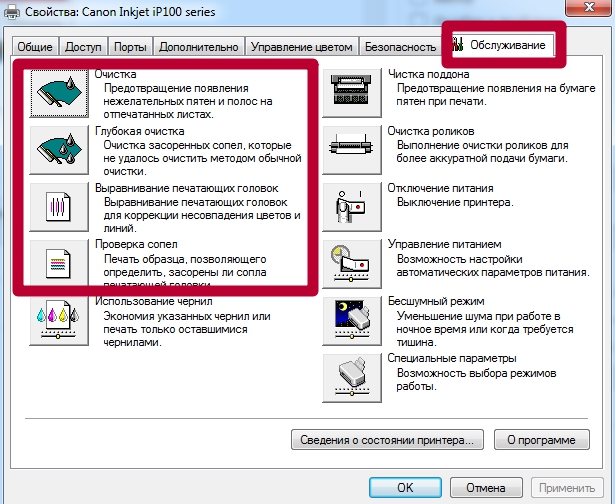- Инструкция по ремонту картридж
- Замена картриджа в принтере: инструкция
- Особенности струйных и лазерных принтеров
- Установка нового картриджа в струйном принтере
- Замена элемента в лазерном принтере
- Демонтаж старого картриджа
- Заправка картриджа лазерного принтера
- Основные неисправности картриджей
- Что лучше – ремонтировать или менять?
- Заключение
- Инструкция, как поменять картридж в принтере правильно
- Когда менять?
- Правильный выбор нового «расходника»
- Несколько рекомендаций по замене
- Отличия в замене между «струйником» или «лазерником»
- Как заменить картридж в струйном
- Получение доступа к картриджу
- Снятие старого
- Как поставить новый
- Видео
- Как установить в лазерном
- Проверка работоспособности
- Печать пробной страницы
Инструкция по ремонту картридж
Замена картриджа в принтере: инструкция
В статье будет рассмотрена инструкция по замене картриджей в лазерных и струйных принтерах, а также способы заправки и ремонта. Обычный картридж лазерного принтера – это сложный механизм, который обеспечивает нормальную подачу бумаги и печать на ней. Каждый, кто хоть раз сталкивался с устройствами обработки изображений, умеет исправлять мелкие поломки – замятие бумаги, даже заправку. Но что делать, если произошла поломка, из ряда вон выходящая? Об этом и будет рассказано в нашей статье.
Особенности струйных и лазерных принтеров
Струйные принтеры, независимо от модели и марки, заправляются жидкими красками – причем нужно заливать только те, которые рекомендует сам производитель. Если использовать жидкости, которые не одобрены заводом-изготовителем, могут быстро прийти в негодность важные узлы, которые отвечают за качество печати. Причем стоимость матрицы, например, достаточно высокая – достигает нескольких тысяч рублей, в зависимости от производителя принтера.
Лазерные принтеры заправляются специальными порошками – тонерами. В этом случае также заправка некачественным тонером приведет к печальным последствиям – придется полностью ремонтировать картридж, а иногда и вовсе проще установить новый. Самостоятельно выполнить замену картриджа в принтере сможет любой пользователь – будь то бухгалтер или инженер. Суть печати заключается в том, что тонер прогревается до высокой температуры и «вдавливается» в бумагу, именно поэтому она выходит горячей.
Установка нового картриджа в струйном принтере
Можно по одному руководству осуществить замену картриджа в любом принтере, независимо от производителя. Суть процесса одинакова, да и конструкции у механизмов тоже. Чтобы снять старые элементы и установить вместо них новые, просто выполните ряд действий:
- Откройте крышку, которая прикрывает отсек с картриджами.
- При необходимости сдвиньте картриджи в строну окна. На некоторых моделях принтеров они сами в автоматическом режиме устанавливаются напротив окошка, чтобы их проще было извлекать.
- Отожмите защелки и потяните картридж вверх.
Обратите внимание, что замена выполняется буквально за несколько минут. Установка производится в обратном порядке. Главное – нельзя долго держать принтер без картриджей с краской, так как внутри все засохнет и печатать устройство больше не сможет.
Замена элемента в лазерном принтере
Прежде чем установить новый картридж в лазерный принтер, необходимо избавиться от всех транспортировочных «атрибутов»:
- Убрать куски пенопласта, которые предотвращают смещение частей картриджа. Такие элементы могут быть не на всех картриджах, зависит их наличие от производителя.
- Извлечь пленки, прикрывающие валы.
- Снять защитную пленку с контактов на боковой поверхности и чипа.
Внимательно осмотрите весь картридж на предмет наличия каких-либо пленок или кусков пенопласта. Откройте створку, которая прикрывает фотобарабан – он должен быть идеально чист и без повреждений. Только лишь после того, как убедитесь в исправности, можно приступать к установке.
Демонтаж старого картриджа
Но сначала, конечно, нужно снять старый – для этого открываете крышку на принтере и, потянув за ручку картридж, вынимаете его. Новый устанавливается в обратной последовательности – в этом нет ничего сложного. Обратите внимание на то, что иногда при замене картриджей Canon возникает маленькая неприятность – принтер начинает гудеть, отказывается печатать, причем слышно, что внутри что-то без остановки вращается. Причина кроется в чипе – он установлен на картридже. Чтобы избавиться от такой поломки, поставьте чип со старого картриджа на новый.
Заправка картриджа лазерного принтера
Иногда после замены картриджа требуется его заправить – изначально он наполнен на 50-70%, поэтому тонер вырабатывается очень быстро. Нужно обратить внимание на то, что заправка производится несколькими способами, они зависят от конкретной марки принтера.
В любом случае необходимо выполнить такие манипуляции:
- Снять картридж.
- Разобрать полностью элемент.
- Высыпать из бункера для отработки тонер.
- Очистить все детали от порошка.
- В заправочный бункер засыпать тонер.
Нужно отметить, что не все картриджи можно с легкостью разобрать – с некоторыми придется повозиться. Некоторые умельцы проделывают в бункерах отверстия и, используя их, производят заправку. После эти отверстия заклеивают липкой лентой. Но делать это нежелательно, так как нет возможности оценить состояние всех элементов картриджа.
Основные неисправности картриджей
По тому, как печатает принтер, можно выявить основные неисправности картриджа. При заправке или замене картриджа Epson могут появиться дефекты печати таких типов:
- Бледное изображение – это говорит о том, что была произведена заправка низкокачественного тонера. Это самая распространенная причина бледной печати. Но иногда случается и так, что приходит в негодность фотобарабан. При этом, если посмотреть на него, можно обнаружить дефекты – отслоение покрытия, трещины и т.д.
- Черная полоса в любом месте листа говорит о том, что полностью наполнился бункер для отработки. Видимо, при заправке забыли его опорожнить. Для того чтобы исправить эту поломку, нужно просто вытряхнуть отработанный тонер из бункера.
- Плохо берет принтер бумагу – неисправность в ролике захвата. Он изготовлен из резины, которая со временем высыхает. Поэтому контакт с бумагой становится все хуже.
- Низкое качество печати, появление пятен, высыпается тонер – это явный признак поломки магнитного вала. Его активная поверхность стирается, приходит в негодность.
Что лучше – ремонтировать или менять?
После заправки и замены картриджа Xerox придется устанавливать чип-карту. Этой процедуры не избежать, если принтер не был «взломан». Это значительно увеличивает стоимость обслуживания оргтехники.
А теперь давайте рассмотрим стоимость ремонта одного картриджа на примере популярной модели 729 или его аналогов – 85А, 723 и т.д.:
- Фотобарабан обойдется при покупке в оптовом магазине примерно в 120-180 рублей. В розничной сети стоимость его вырастает в 2-3 раза, примерно в 300 рублей и больше он обойдется. Ресурс барабана составляет не более 3000-4000 страниц – это 3-4 полные заправки.
- Магнитный вал также имеет стоимость порядка 100-150 рублей (при оптовой закупке). В розничной сети он уже имеет цену 250 руб и выше. Ресурс у него немного больше, чем у фотовала.
- Ролик захвата – это, пожалуй, самая «долгоиграющая» часть картриджа: может прослужить и 5 заправок, если изготовлен из качественного материала. Стоимость в розницу – около 300 рублей, оптом немного меньше – 130-150 руб.
- И мелкие элементы – это лезвия, которые устанавливаются на фотовале и бункере для сбора отработки. С их помощью происходит отбор «лишнего» тонера при печати. Стоимость — до 100 рублей за штуку.
Итак, стоимость полного ремонта одного картриджа, если приобретать все в розничной сети, составит около 900 руб. И это нужно учитывать, что нет необходимости покупать дополнительно чип или карту. А новый совместимый картридж стоит 450-500 рублей.
Заключение
Теперь вы знаете, как самостоятельно произвести замену картриджа, его заправку и ремонт. Работа несложная, но кропотливая и, признаться, достаточно «грязная». Старайтесь заправку проводить в нежилых помещениях, защищайте органы зрения и дыхательные пути.
С финансовой точки зрения самостоятельной заправкой заниматься будет выгодно только в том случае, если производить оптовые закупки комплектующих. И только тогда, когда расход тонера очень большой, например, в крупном офисе. Что же касается домашнего использования, то одной заправки хватает на несколько месяцев. А картридж при умеренном использовании может прослужить несколько лет.
Инструкция, как поменять картридж в принтере правильно
Замена картриджа в принтере легко может быть произведена его владельцем самостоятельно в домашних условиях. Перечень действий аналогичен вне зависимости от модели устройства, будь то HP, Canon, Epson, Samsung, Brother, Kyocera, OKI или Xerox. Этот «момент» важного влияния не имеет. Только для лазерных и струйных аппаратов менять расходники нужно по-разному. В этом материале мы в подробностях расскажем, как снять и вставить новую чернильницу или тонер правильно, чтобы не навредить технике.
Когда менять?
Первыми признаками скорой потребности в замене картриджа на новый могут быть такого рода проблемы с качеством распечатанных листов:
- Белые вертикальны, реже горизонтальные, полосы на бумаге. Появляться могут в разных местах листа. Для лазерных принтеров эта проблема решается легким встряхиванием расходника, но поможет это ненадолго. В струйных такой метод не работает вовсе.
- Не до конца пропечатываются буквы, пропадают слова целиком, невидимы края листа.
- Нечеткий серый тон текста.
- Пропал один из оттенков цветов или их передача искажена и не совпадает с оригиналом.
- На экране монитора или дисплея принтера появляется надпись «Замените тонер». Такое, если картридж оборудован специальными чипами (чипован) для подсчета количества распечаток, сообщение начинает показываться, когда еще осталось 10–20% красителя, а потому у Вас будет время купить ему замену. Такой функцией оборудованы изделия более дорого сегмента. Бюджетные модели не имеют встроенных средств слежения — их картриджи нечипованы. Хотя в последнее время, в целях борьбы с использованием неоригинальных расходных материалов, некоторые производители начали чиповать всю технику независимо от ценового диапазона продаж.
Правильный выбор нового «расходника»
Картридж, который стоит в принтере с завода называется «пробным» или «стартовым». Изначально заправлен на 30–50%. А также не все модели позволяют проводить его перезарядку.
- Чтобы что-то приобрести, первым делом, нужно знать, как будущая покупка выглядит визуально. Картриджи лазерного и струйного принтеров отличаются кардинально. Для первого варианта это пластиковое изделие черного цвета длинной 25-40 см. и шириной 7–20 см.
Для второго — небольшие прямоугольные коробки, где размер самой длинной стороны не превышает более 7–10 см.
- На корпусе любого картриджа можно найти его номер и марку. Она может быть указана на этикетках или выбита на самой пластмассе. При подборе нового заменителя следует четко ориентироваться именно на эти значения. Перед походом в магазин обязательно пометьте ее у себя в блокноте или сделайте фото на телефон. Еще картридж можно подобрать по марке и модели самого принтера.
- Часто стоимость оригинальных красителей может достигать трети или даже половины цены самого принтера (характерно для струйной техники). Для лазерных фирменные расходники тоже не с «народным бюджетом». Одним из вариантов выхода из ситуации будет приобретение заменителей, которые производят сторонние фирмы. Качество таких товаров может отличаться от оригинала и тем более между собой в зависимости от цены. Перед покупкой стоит поинтересоваться отзывами о выбранном варианте.
Для устройств, использующих чернила, при заявленных 120-140 листов реально можно сделать 90–100 распечаток черного цвета. Для цветных оттенков цифры еще меньше — при указанных в описании 50–60 в реальности 30–40. Для лазерного монохромного аппарата средняя цифра ресурса картриджа около 1000–1500 страниц.
Что еще нужно знать?
- Не оригинальные картриджи могут иметь ресурс как меньше оригинального, так и больше. Эту характеристику нужно узнавать и уточнять непосредственно у продавца в магазине. Некоторые изделия имеют очень высокое качество, служат долго и по качеству не уступают «родным» расходникам.
- Все чаще принтеры комплектуют чиповаными картриджами, которые в автоматическом режиме ведут подсчет распечатанных листов и расход краски или чернил. Покупая запчасть на замену следует удостовериться в наличии чипа на нем, чтобы гарантировать совместимость с Вашей техникой.
Несколько рекомендаций по замене
Каждая модель печатающего устройства может иметь свои особенности, а по установке новых картриджей в том числе. Первым делом посмотрите, что пишут по этому поводу в инструкции по эксплуатации принтера. Ее найти можно в коробке от техники или на сайте производителя. Неправильно выполнение снятия и установки расходных материалов легко может вывести из строя аппарат целиком. А также существуют некоторые общие правила.
- Использовать принтер без картриджа внутри не рекомендуется. Хотя во многих моделях это сделать и вовсе не выйдет. Чаще такие ситуации происходят случайно. Особенно важен этот момент при работе со струйной техникой. Подготовьтесь к замене заранее. Следуйте правилу — «извлек картридж и сразу поставил новый «.
- Осторожно обращайтесь с «расходников» вне принтера. Не следует прикасаться руками к таким элементам: микроплатам, печатающей головке, дюзам, соплам, чипам, фотовалу. Такие действия легко выводят из строя запчасть.
Отличия в замене между «струйником» или «лазерником»
- Форма картриджа отличается внешним видом и габаритами.
- Для струйной печати используются жидкие красители, которые впитываються в бумагу, а для лазерной — сухой порошок, который в листы «запекается».
- Струйные блоки могут быть одноразовыми и повторная их заправка не предусмотрена.
Как заменить картридж в струйном
Получение доступа к картриджу
Чернильные банки в струйном принтере расположены в специальном отсеке внутри устройства. Называется эта штука «каретка». Чтобы извлечь картриджи, сначала нужно заставить ее стать в нужное для этого место. Ниже приведена универсальная инструкция действий.
- Включите технику в розетку и запустите кнопкой на корпусе.
- Уберите всю бумагу из лотка и закройте его.
- Откиньте заднюю крышку. Теперь следует некоторое время подождать, когда каретка станет в нужное место для замены.
- Крышку оставьте открытой.
Если такой вариант достать краски не завершился удачно, то следует уточнить перечень действий для замены в инструкции для своей модели.
Еще, как вариант, но нежелательный, можно выдернуть шнур питания во время тестирования (проходит при включении), когда каретка находится не в месте отстоя заблокированной. Применяйте метод только если другие не помогают.
Снятие старого
Так как чернильница находится непосредственно внутри возле других частей устройства, то есть большой риск их повредить или залить краской. Старайтесь работать аккуратно, а в случае попадания чернил уберите их чистой белой салфеткой. Для правильного извлечения делайте так:
- Незначительно пальцем надавите на поверхность картриджа до щелчка.
- Медленно потяните на себя, чтобы достать.
У разных производителей и даже моделей принтеров крепления могут быть другого типа, а потому снятие и установка картриджа могут отличаться. Но ход действий и логика их выполнения остаются неизменными. А также не всегда нужно включать аппарат во время замены или необходимо нажимать кнопки на корпусе. Детальную информацию производитель зачастую указывает в инструкции к технике.
Как поставить новый
Не перепутайте местами черный и цветной красители местами. Такая ошибка может вывести из строя весь принтер.
- Достаньте изделие из коробки.
- Распакуйте его и уберите защитные пленки с его поверхности.
- Вставляйте чернильницу не перпендикулярно, а незначительно наклонив край вниз.
- Сигналом правильной установки будет щелчок. Проверьте плотно ли и надежно стоит картридж в держателе.
Видео
Как установить в лазерном
Как можно смело и точно предположить, Вам нужно вставить картридж в лазерном принтере. Скорее всего, подобных навыков нет и нужна помощь. Поэтому действуйте по такой инструкции:
- С рук снимите все украшения. Это могут быть кольца или браслеты. Такие действия позволят избежать травм и попадания сторонних предметов внутрь устройства. Оденьте резиновые перчатки.
- Извлеките кабель питания принтера из электрической розетки.
- Теперь открываем крышку, чтобы добраться внутрь устройства. Она может быть расположена спереди вертикально или горизонтально. Следует ее откинуть, используя специальную выемку или рычаг в одном из углов. Скорее всего это будет правый верхний.
Как видите, ничего сложного в процессе нет. Главное правильно и четко выполнять каждый пункт инструкции.
Вставить обратно также не составит труда:
- Техника должна быть обесточена.
- Проверьте, чтобы картридж был чистым от тонера. Если речь идет о перезаправленном расходнике. Для новых характерно наличие защиты на чипе пластиковая насадка, на фтобарабане лист бумаги, в тубе с тонером лента, которую нужно вытянуть.
- Незначительно встряхните бункер для равномерного распределения тонера внутри.
- Приложите изделие к началу тракта и медленно начинайте погружать вовнутрь.
- Не применяйте силу, а если тот отказывается возвращаться на свое место, вытяните обратно и повторите попытку еще раз.
- Теперь закройте крышку.
- Включите кабель в розетку.
- Запустите принтер и попробуйте печатать.
У многих моделей принтеров после смены расходных материалов также нужно выполнить сброс счетчиков чернил или ресурса фотобарабана. В разных устройствах процедура проводится по-своему. Универсального рецепта для таких случаев нет. Некоторые могут продолжать без проблем работать даже при постоянном уведомлении о смене тонера, когда это уже было сделано.
- Когда принтер отказывается печатать после заправки, то лучше обратится к специалистам сервиса по обслуживанию техники.
- Не разбирайте картридж самостоятельно — это нельзя делать в домашних условиях.
Проверка работоспособности
Печать пробной страницы
После замены картриджа, непосредственно перед началом печати важных документов или цветных фотографий, следует произвести проверку качества его работы. В этом поможет распечатка пробной страницы устройства. Такой лист может показать возможные дефекты, проблемы или неисправности отображения цветных тонов. А также из него можно узнать данные о точной модели своего прибора для заказа тех же красок, версию драйверов для переустановки при необходимости.
Чтобы напечатать тестовый лист, принтер должен быть подключен к компьютеру или ноутбуку с операционной системой Windows. К сожалению, не все модели позволяют выполнить такую процедуру кнопками на корпусе.
- Через «Пуск» нужно зайти в «Панель инструментов», а потом открыть раздел «Устройства и принтеры». Его название может быть другим, если используете не операционную систему «Виндовс».
- Теперь найдите свою модель из списка, который видите. Возможно, он там будет только один.
- Вызовите контекстное меню кликнув по нему сначала левой клавишей один раз, а потом правой.
- Из перечня выберите пункт «Свойства».
- На вкладке «Общие» внизу найдите кнопку «Пробная печать» и нажмите на нее. В этот момент принтер должен быть включен, а в лотке присутствовать бумага.
- Дождитесь выхода листа (для этого может потребовать немного больше времени, чем обычно) и визуально оцените качество печати на нем.
При оценке качества обратите внимание на такие моменты:
- Формат и визуальное представление информации на «пробнике» у разных моделей может отличаться.
- На ней будут напечатаны разные варианты отображения: текст, графики, градиент серого, цветовая гамма.
Печать тестового листа у разных производителей, будь то HP, Canon, Epson, Samsung или любой другой, с применением ПК не отличается. Но некоторые модели позволяют выполнить такие действия через меню на своем корпусе.
Если качество струйной цветной печати неудовлетворительно, то на вкладке «Обслуживание» можно выполнить ряд процедур для исправления этой проблемы. А именно: чистку, проверку сопел, выравнивание головки.
Если программный способ не дает положительного результата по восстановлению качества печати, то стоит провести промывку головки или картриджа. Для лазерных расходников необходимо физическое вмешательство. Это может: быть замена фотоэлемента, резинового вала, лезвия очистки или дозирования.
Источник









 Для второго — небольшие прямоугольные коробки, где размер самой длинной стороны не превышает более 7–10 см.
Для второго — небольшие прямоугольные коробки, где размер самой длинной стороны не превышает более 7–10 см.